经常会有朋友遇到电脑时间不准这样的问题,但是不知道怎么处理这个问题,其实可以通过校准电脑时间来解决这个问题的,今天小编就来分享一下校准电脑时间的方法。
现在大家用电脑看时间的次数越来越多,使用手表的时间反倒越来越少了,那么遇到电脑时间不准这个问题怎么处理呢,其实您完全可以通过电脑时间校准的方式来解决,下面就来看看电脑时间校准的操作步骤。
电脑时间校准操作步骤
1.以win7为例演示,点击桌面右小角的小钟图标,在弹出的界面下方点击“更改日期和时间设置”选项打开。
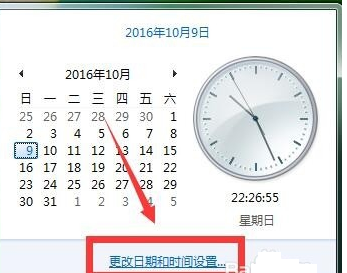
校准电脑时间电脑图解1
2.在日期和时间界面中切换到“Internet时间”,进入下一步。
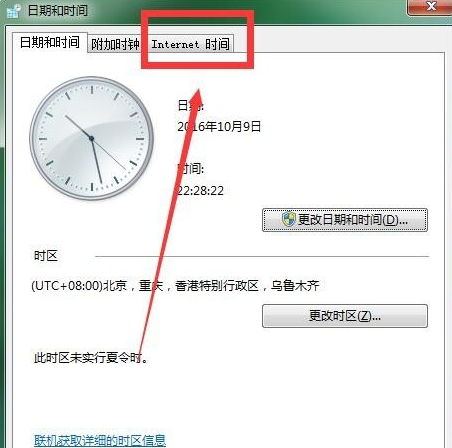
电脑时间电脑图解2
3.切选项界面后,点击界面上的“更改设置”,进入下一步。
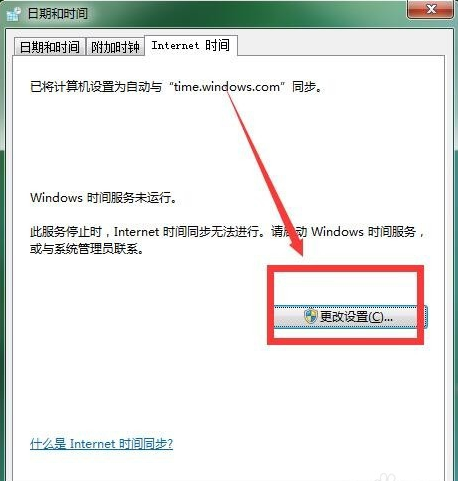
电脑时间校准电脑图解3
4.在弹出的对话框中勾选“与Internet时间服务器同步”,然后点击“立即更新”按钮,这时系统会自动校准时间和网络时间同步,请耐心等待。
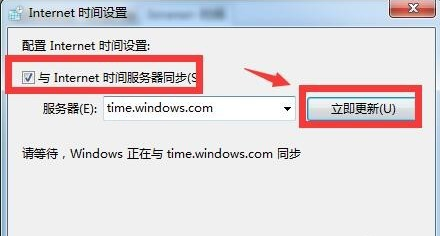
校准电脑时间电脑图解4
5.稍等片刻后,时间同步成功,这时点击确定按钮即可。
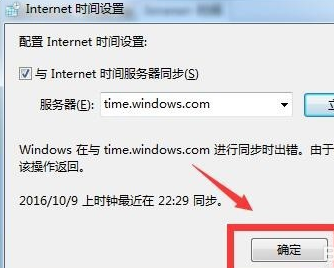
电脑时间校准电脑图解5
Copyright ©2018-2023 www.958358.com 粤ICP备19111771号-7 增值电信业务经营许可证 粤B2-20231006